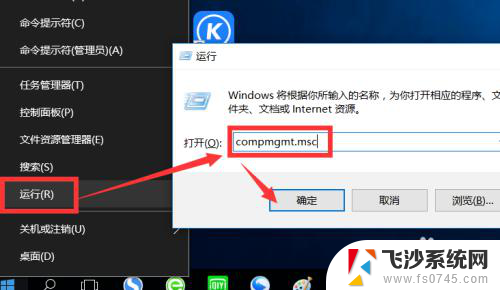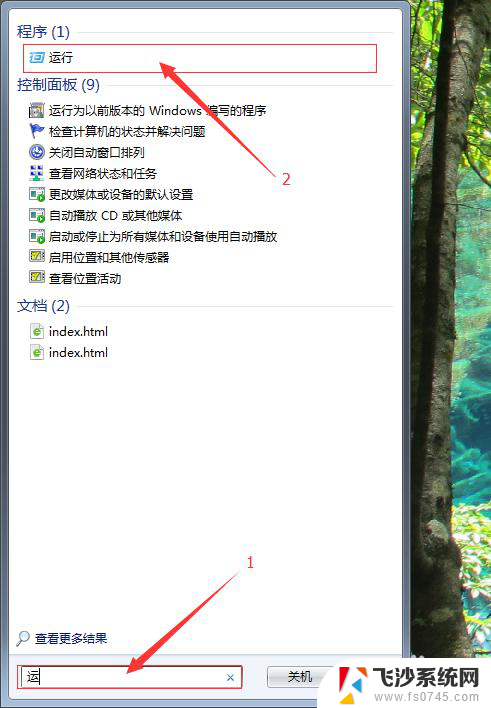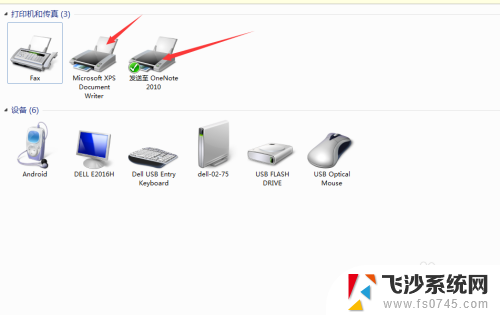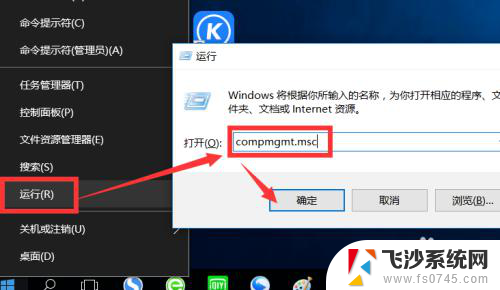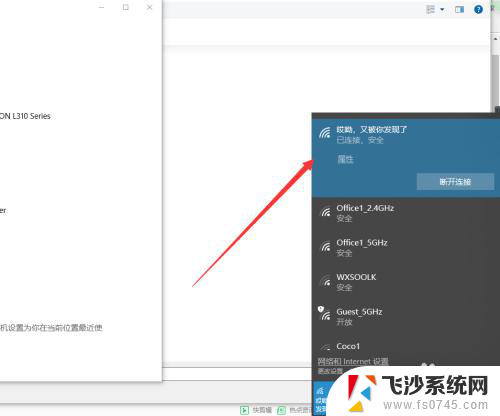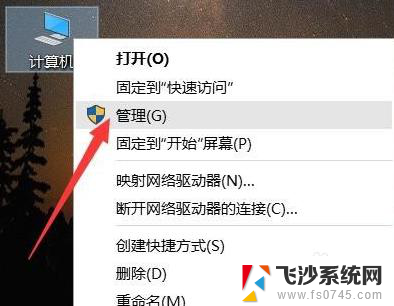为什么无法连接上打印机 打印机与电脑无法通信怎么办
在日常工作中,我们经常会遇到打印机无法连接的问题,这不仅影响工作效率,还会带来一定的困扰,当打印机与电脑无法通信时,可能是由于连接线松动、驱动程序问题或者网络设置错误等原因所致。在面对这种情况时,我们可以通过检查连接线、重新安装驱动程序或调整网络设置等方法来解决问题,从而顺利完成打印任务。通过及时排查并解决问题,我们可以避免不必要的延误,提高工作效率。
具体方法:
1.点击管理。
在桌面上找到“我的电脑”或者是“此电脑”,然后选中这个图标,右键单击,在弹出的菜单中选择“管理”。

2.找到“本地用户和组”。
点击管理之后,进入了计算机管理的界面,在系统工具下面,有一个“本地用户和组”,点击它。
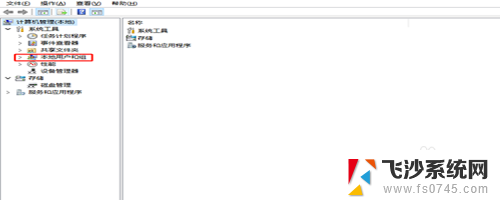
3.选择Guest。
展开“本地用户和组”,在下面有一个“用户”的选项,点击用户,然后再右侧选择“Guest”。

4.属性设置。
选择了Guest之后,右键单击选择“属性”。进入属性窗口中,找到“账户已禁用”,这个选项默认是打上勾的,我们将这个勾去掉。
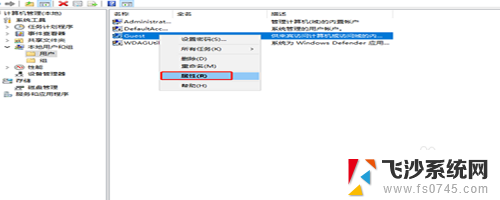
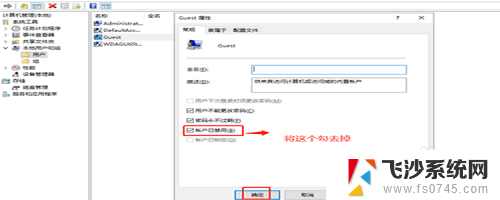
5.设备和打印机。
在开始菜单那里找到进入控制面板的入口,进入控制面板的主界面,在主界面里面找到“设备和打印机”。
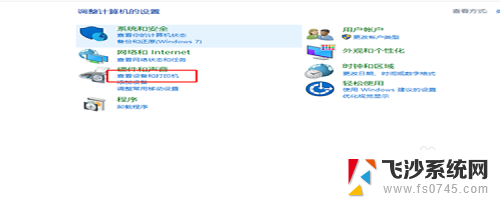
6.添加打印机。
进入设备和打印机的主界面,在顶部找到“添加打印机”。在弹出的搜索界面里,点击“我找的打印机未列出”
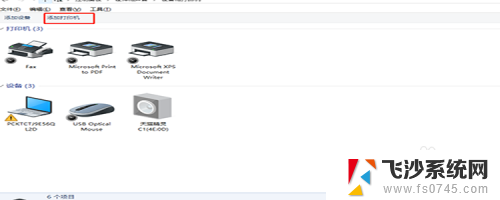
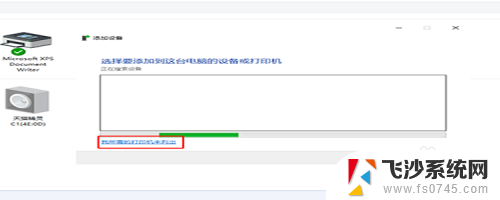
7.选择打印机。
选择按“按名称选择打印机”,点击右边的“浏览”。这时候会发现周边的电脑,点击连接着打印机的电脑,选择电脑里面的打印机即可。
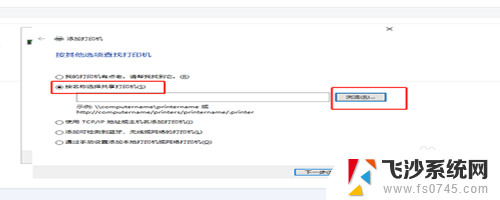
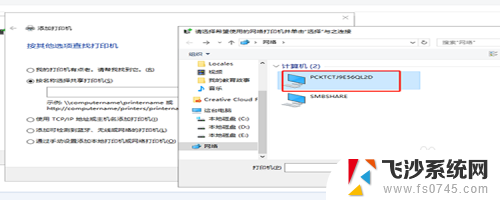
以上就是为什么无法连接上打印机的全部内容,有出现这种现象的用户不妨根据以上方法来解决,希望能对大家有所帮助。